扫一扫
分享文章到微信
扫一扫
关注官方公众号
至顶头条
作者:sunmoonfire 来源:blog 2007年9月2日
关键字: 浏览器 SharePoint BDC SharePoint2007 Office
创建自定义业务数据目录操作
我们必须更新BDC元数据文件,以便包含一个自定义操作。本节中我们将使用MSDN Visual系列中前面章节创建的文件。下面的示例添加了一个自定义操作到已存在的Customer实体(在</Entity>结束标记前)来在浏览器中启动一个状态报告表单并传递参数CustomerID。
注:您需要替换URL属性中的URL_to_WebApplication为实际Web应用程序的URL。
注:请确保在保存并上传元数据文件到BDC共享服务前已经提升了LobSystem元素的Version属性值。
上传元数据文件到BDC共享服务
在元数据文件更新完成后,打开管理中心,点左侧导航栏中的共享服务(通常名为SharedServices1)。在BDC一节中,点导入应用程序定义。点浏览,找到刚刚修改完成的元数据文件,双击。其他的应用程序定义项都用默认值就好,点导入。
添加业务数据列表部件并调用Status Report操作
在我们的SharePoint站点中添加业务数据列表部件,并与我们定义的Customer实体相关联。OK,现在我们就可以点击Customer名称上下列列表中的Status Report项了。
图1. 调用 Status Report 操作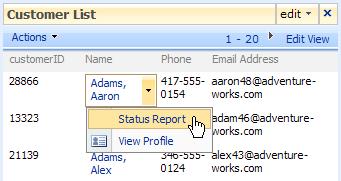
综述
在InfoPath 2007中,我们可以构建表单来接收来自命令行或浏览器URL的参数。在后者中,我们可以定义自定义操作传递参数给一个浏览器中的表单文件从而实现与业务数据目录的整合。为此,我们需要做下面几件事:
* 添加自定义代码到表单模板的Loading事件,通过InputParameters属性返回Idictionary,并利用其TryGetValue方法获取参数值。当确实得到参数值后,我们可以使用XpathNavigator对象的SetValue方法更新表单数据源中的某个结点值。
* 上载表单模板到InfoPath Forms Services并激活到SharePoint网站集。使用InfoPath 发布向导来保存表单模板到一个网络共享位置。然后,服务器管理员在管理中心里进行上载和激活操作。
* 添加Action元素到业务数据目录元数据文件来指向浏览器表单的URL并传递参数。记住,在将新的应用程序定义文件导入到管理中心里之前,必须先提升LobSystem元素的版本号。
濠电姷顣介埀顒€鍟块埀顒€缍婇幃妯诲緞閹邦剛鐣洪梺闈浥堥弲婊勬叏濠婂牊鍋ㄦい鏍ㄧ〒閹藉啴鏌熼悜鈺傛珚鐎规洘宀稿畷鍫曞煛閸屾粍娈搁梻浣筋嚃閸ㄤ即宕㈤弽顐ュС闁挎稑瀚崰鍡樸亜閵堝懎濮┑鈽嗗亝濠㈡ê螞濡ゅ懏鍋傛繛鍡樻尭鐎氬鏌嶈閸撶喎顕i渚婄矗濞撴埃鍋撻柣娑欐崌閺屾稑鈹戦崨顕呮▊缂備焦顨呴惌鍌炵嵁鎼淬劌鐒垫い鎺戝鐎氬銇勯弽銊ф噥缂佽妫濋弻鐔碱敇瑜嶉悘鑼磼鏉堛劎绠為柡灞芥喘閺佹劙宕熼鐘虫緰闂佽崵濮抽梽宥夊垂閽樺)锝夊礋椤栨稑娈滈梺纭呮硾椤洟鍩€椤掆偓閿曪妇妲愰弮鍫濈闁绘劕寮Δ鍛厸闁割偒鍋勯悘锕傛煕鐎n偆澧紒鍌涘笧閹瑰嫰鎼圭憴鍕靛晥闂備礁鎼€氱兘宕归柆宥呯;鐎广儱顦伴崕宥夋煕閺囥劌澧ù鐘趁湁闁挎繂妫楅埢鏇㈡煃瑜滈崜姘跺蓟閵娧勵偨闁绘劕顕埢鏇㈡倵閿濆倹娅囨い蹇涗憾閺屾洟宕遍鐔奉伓